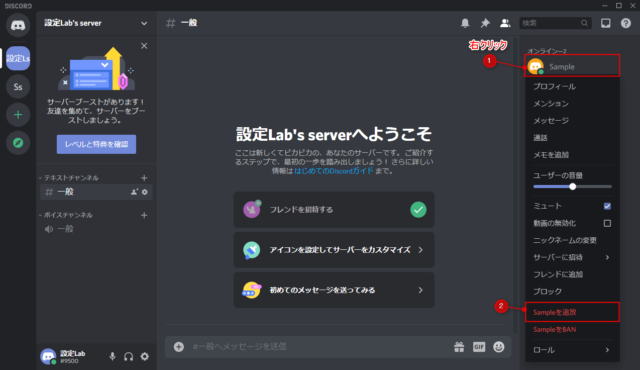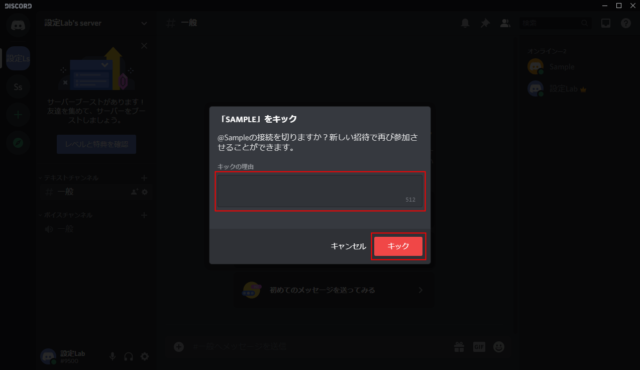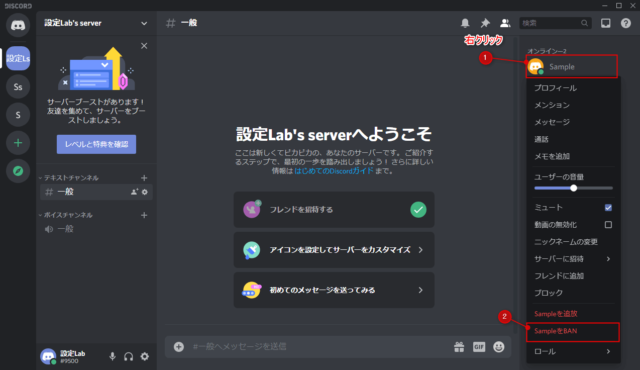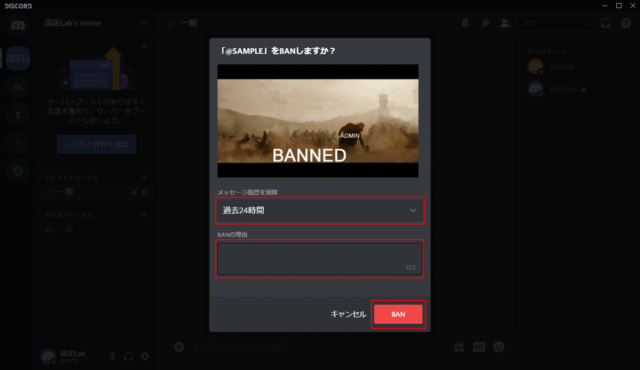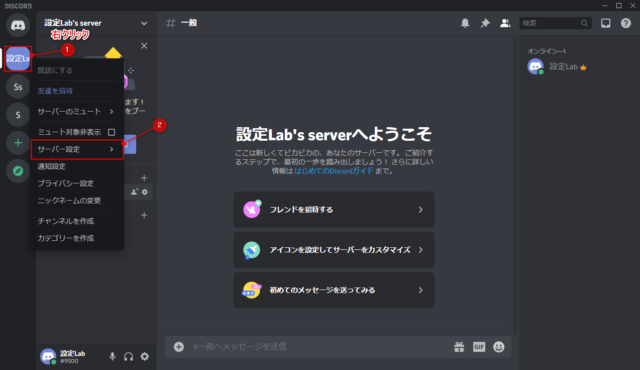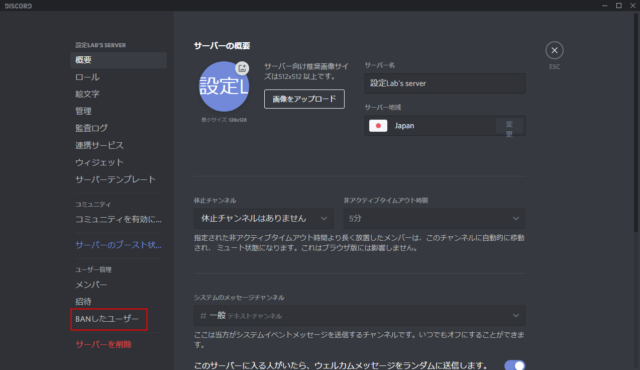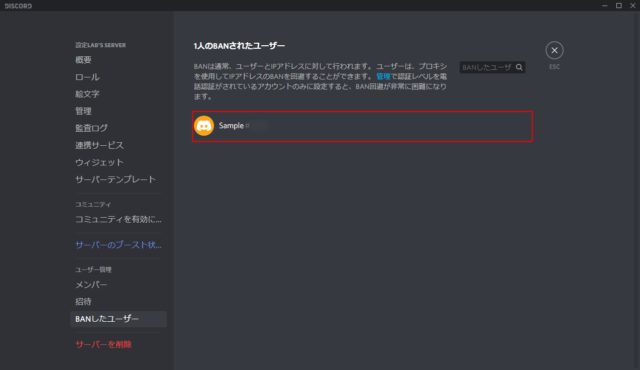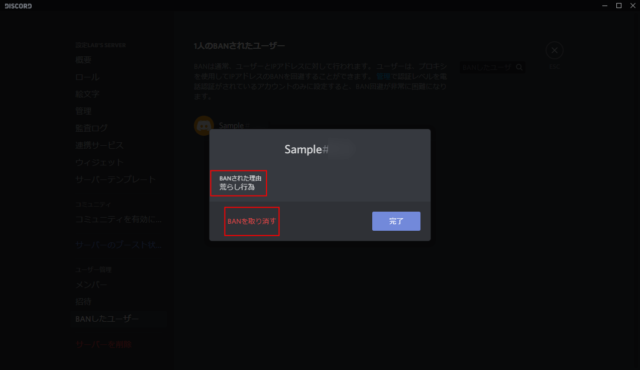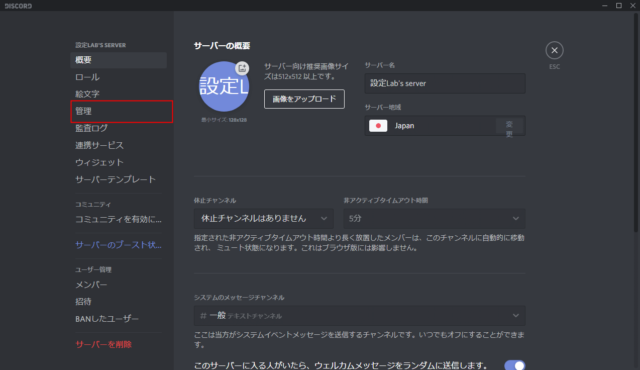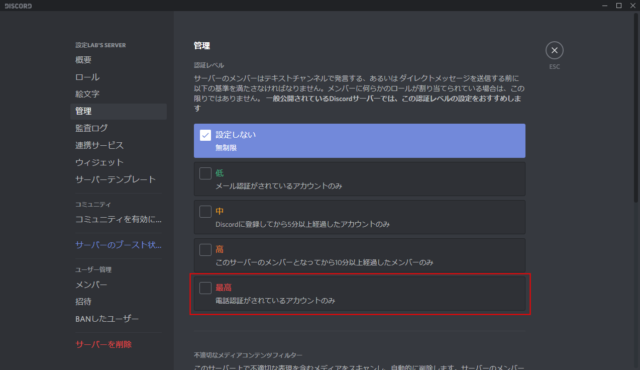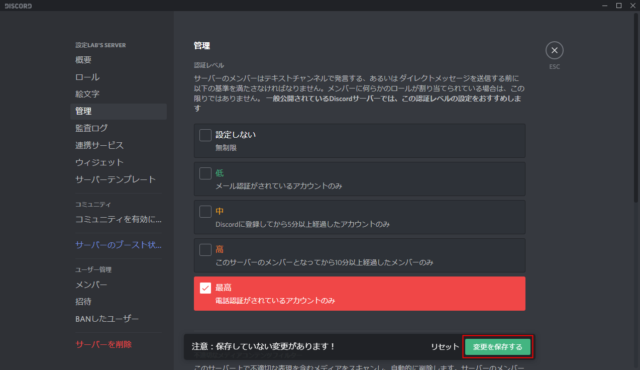Discordでサーバーからメンバーをキック(追放)/BANする方法を紹介しています。
サーバーを運営し、人が増えてくると迷惑行為など嫌がらせをしてくる人が参加してくることがあります。
そういった場合はメンバーのキック(追放)やBAN機能でサーバーから追い出すことが可能です。
また、キックとBANには違いもあるので一緒に解説していきます。
キックとBANの違い
Discordにはサーバーメンバーを強制的に退出させるキックとBANがあり、サーバー管理者や権限を持ったメンバーが行えます。
キックとBANの違いは強制退出させられた後でも再度サーバーに参加できるかどうかです。
BANをするとサーバー管理者がBANを解除しない限りサーバーに戻ることはできませんが、キックの場合は招待コードやメンバーから招待されれば戻ってくることが可能です。
また、BANをされてもサーバー管理者へのDMなどは送ることができます。
二度とサーバーに入れないようにする場合はBANを、そうでない場合はキックを利用するといいでしょう。
例えば、何かしらの理由でログインしなくなったメンバーをキックで退出させれば、その人が再びDiscordを触るようになった時にまた戻ってこれるようになります。
何も問題を起こしていないけれど、人員整理などで人を減らす場合にはキックを使うなど、上手に使い分けしましょう。
キック(追放)する方法
キックしたいメンバーを右クリックして「〇〇を追放」をクリックします。
Discord内ではキックと追放の表示がごちゃごちゃしていますが、意味は同じです。
「キックの理由」を入力して「キック」をクリックします。
※キックの理由は入力しなくても構いません。
入力したキックの理由は「サーバー設定」→「監査ログ」で確認することが可能です。
サーバー運営の協力者など、監査ログを見ることができるロールを持ったメンバーが理由を見ることが出来ます。
また、キックしてもサーバー内や相手に通知が表示されることはありません。
BANする方法
BANしたいメンバーを右クリックして「〇〇をBAN」をクリックします。
「メッセージ履歴を削除」するか否か選択できるので、クリックして「削除しない」「過去24時間」「過去7日」から選択します。
「BANの理由」はどういった理由でBANをすることになったのか入力できます。
理由は後でBANを解除する際に確認することができるため、詳細に書いておくといいでしょう。
以上でBANが完了です。
また、BANをしてもサーバーや相手に通知が表示されることはありません。
BANはあくまでもサーバーでの機能なため、DMやフレンド登録には関係ありません。
招待コードも送ることができますが、BANされたユーザーは「参加」をクリックしても「無効な招待」となって参加することはできません。
BANを取り消す
サーバーを右クリックして「サーバー設定」をクリックします。
「BANしたユーザー」をクリックします。
過去にサーバーからBANされたユーザーが表示されます。
BANを取り消したいユーザーをクリックします。
ユーザーをクリックすると「BANされた理由」が表示されます。
理由を確認してBANを解除しても問題がなければ「BANを取り消す」をクリックします。
BANを取り消すとユーザーは再度サーバーに入れるようになります。
※BANを取り消した段階でサーバーに自動で戻るようなことはありません。
また、BANを取り消しても相手に通知は表示されません。
認証レベルを変更
BANはユーザーとIPアドレスによって行われます。
そのため、アカウントを作り直したり、IPアドレスを変更して再度入室してくる可能性があります。
悪意のあるユーザーをチャットに参加させたくない場合は「認証レベル」を「電話認証がされているアカウントのみ」に設定するといいでしょう。
サーバーを右クリックして「サーバー設定」をクリックします。
「管理」をクリックします。
「最高」をクリックします。
「変更を保存する」をクリックします。
サーバーへの参加を制限することはできませんが、認証レベルを高くすることで迷惑なユーザーの発言を制限することが可能になります。